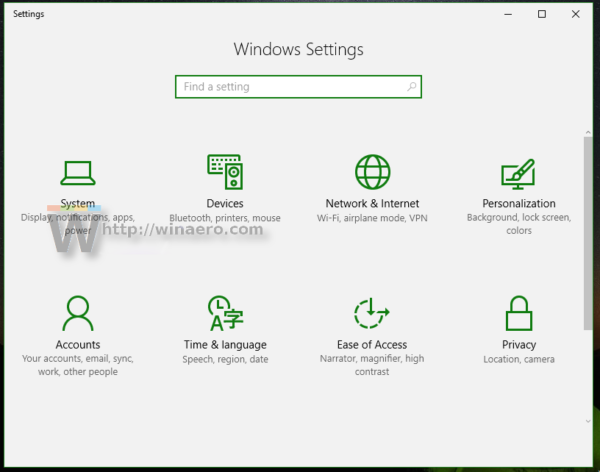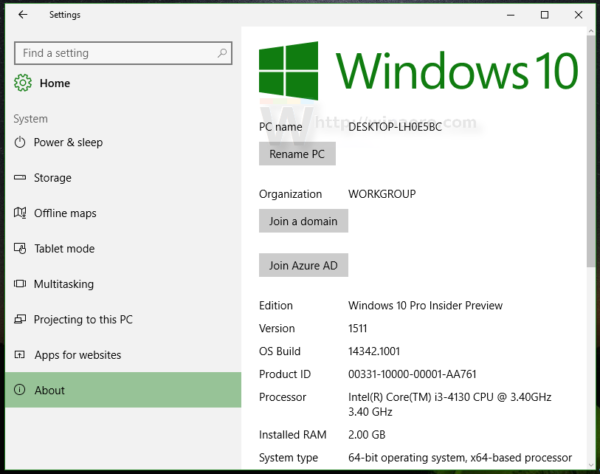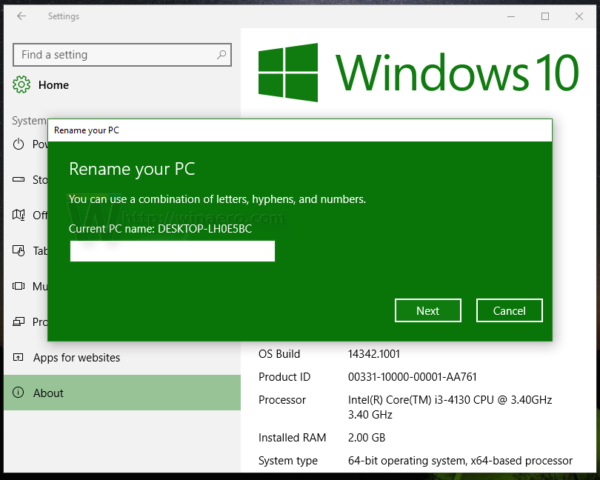Dans Windows 10, Microsoft a déplacé de nombreuses applets classiques du Panneau de configuration dans l'application Paramètres. Il s'agit d'une application Metro créée pour remplacer le panneau de configuration des écrans tactiles et des utilisateurs de bureau classiques. Il se compose de plusieurs pages qui apportent de nouvelles options pour gérer Windows 10 ainsi que des options plus anciennes héritées du panneau de configuration classique. Dans Windows 10, l'application Paramètres peut être utilisée pour renommer votre tablette ou votre PC. Voici comment.
- Ouvrez l'application Paramètres dans Windows 10 . Conseil: si votre appareil est doté d'un clavier, appuyez sur Gagner + I pour l'ouvrir directement.
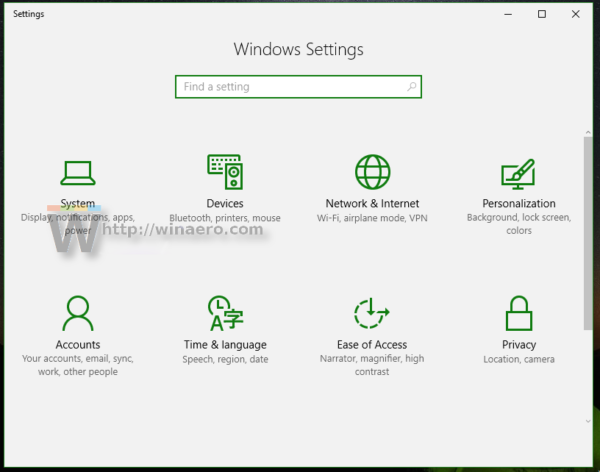
- Allez dans Système - À propos comme indiqué ci-dessous.
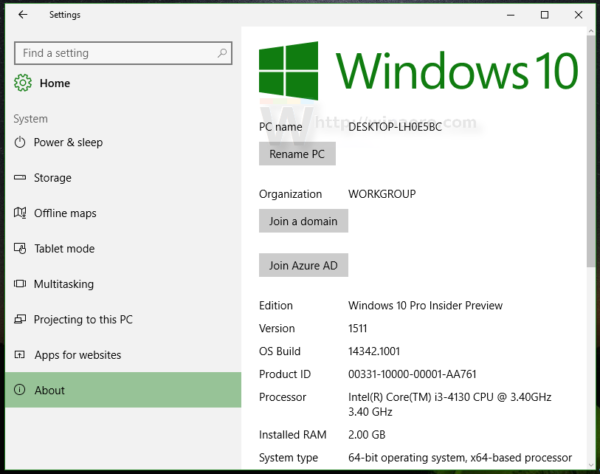
- Sur la droite, cliquez sur le bouton Renommer le PC. La boîte de dialogue suivante apparaîtra:
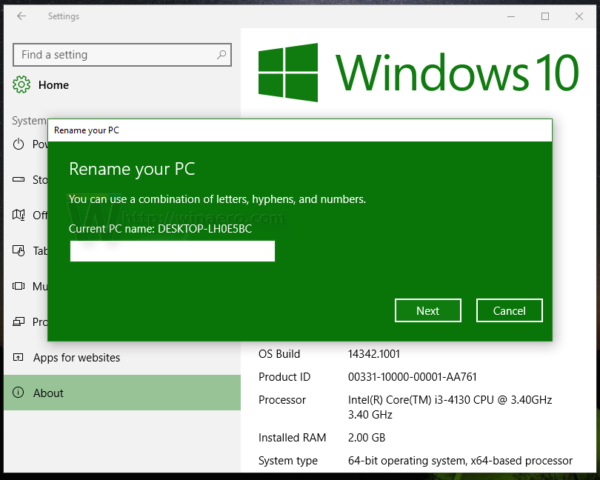
- Saisissez un nouveau nom pour votre tablette.
C'est ça. Votre PC ou tablette portera désormais le nouveau nom que vous venez de lui donner. Si vous accédez fréquemment à cette page de paramètres, consultez Comment ouvrir diverses pages de paramètres directement dans Windows 10.